Hiện nay, với nhu cầu chụp ảnh tự sướng của mọi người ngày càng tăng, chính vì vậy đã có rất nhiều ứng dụng giúp selfie được ra mắt như: B612, Ulike, Snow, SODA, FaceU,... Những ứng dụng này đều cung cấp cho chúng ta các hiệu ứng chụp ảnh vô cùng chuyên nghiệp và giúp mình chụp được những bức hình tuyệt đẹp.
FaceU là một trong những app chụp ảnh được nhiều bạn trẻ sử dụng hiện nay. Đây cũng là ứng dụng có nhiều bộ nhãn dán động vô cùng đẹp và nó sẽ giúp cho bức ảnh của mình trở nên lung linh hơn. Sau đây sẽ là hướng dẫn cài đặt và sử dụng FaceU trên điện thoại, mời các bạn cùng theo dõi bài viết.
1. Hướng dẫn tải FaceU trên điện thoại
Bài viết sau đây sẽ là các bước để cài đặt ứng dụng chụp ảnh này trên Android, ngoài ra các bạn cũng có thể thực hiện tượng tự đối với iOS, hoặc ấn vào phía nút tải dưới đây.
Tải FaceU trên Android Tải FaceU trên iOS
Bước 1: Trước tiên, hãy nhấn vào biểu tượng của kho ứng dụng Google Play (App Store trên iOS) trên màn hình chính của điện thoại.
Bước 2: Nhập từ khóa FaceU và ấn Tìm kiếm.
Bước 3: Bấm nút Cài đặt, để bắt đầu quá trình download ứng dụng này về điện thoại.
Bước 4: Sau khi đã cài đặt thành công ứng dụng về máy, nhấn nút Mở để bắt đầu sử dụng FaceU.
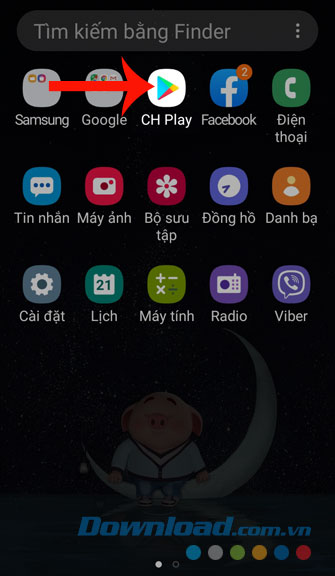
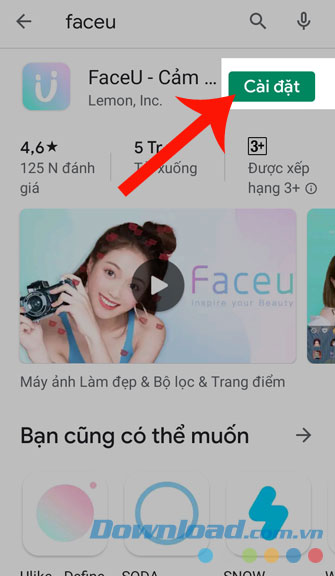
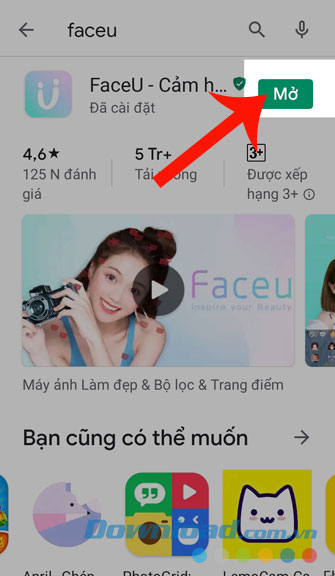
2. Hướng dẫn chụp ảnh bằng FaceU
Bước 1: Đầu tiên, tại giao diện chính của ứng dụng nhấn vào biểu tượng của mục Nhãn. Sau đó chọn Sticker mà mình thích. Đây là tính năng được rất nhiều người yêu thích của app chụp ảnh này.
Bước 2: Nhấn vào mục Bộ lọc và hãy chọn một hiệu ứng hình ảnh phù hợp với bối cảnh mà mình định chụp.
Bước 3: Ấn vào mục Làm đẹp, rồi bắt đầu chỉnh sửa những chi tiết trên khuôn mặt của mình như: da, cằm, trán, mắt... trở nên đẹp hơn.
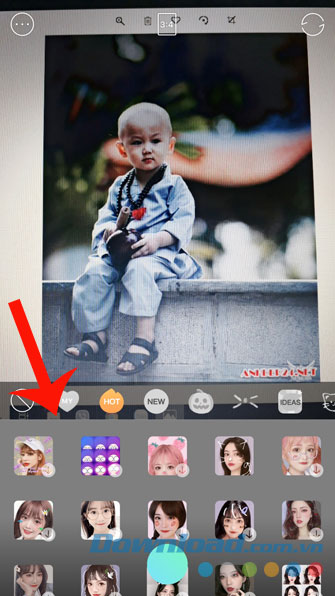
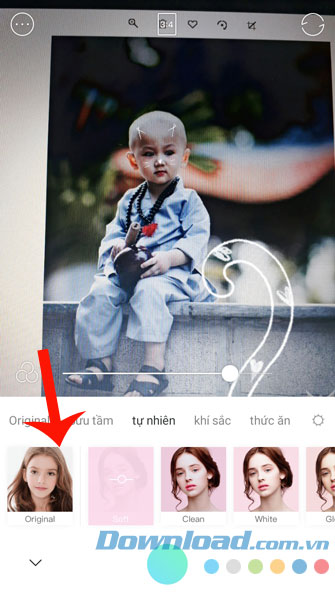
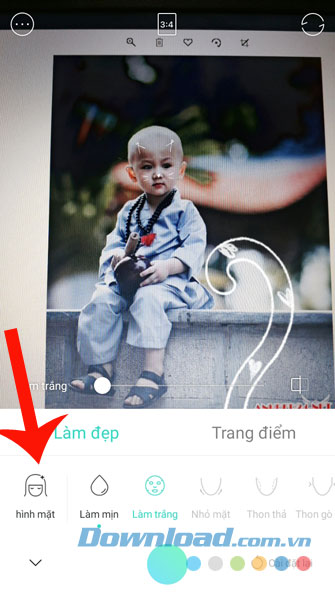
Bước 4: Đặc biệt, khi nhấn vào mục Trang điểm, chúng ta có thể bắt đầu trang điểm cho mình bằng những tính năng như: đánh son môi, kẻ lông mày, thay đổi màu tóc, kẻ mắt,...
Bước 5: Để thay đổi kích thước cho bức ảnh cho phù hợp bối cảnh mà mình định chụp, hãy ấn vào biểu tượng 3:4 ở phía trên của màn hình.
Bước 6: Khi đã thiết lập các tính năng làm đẹp của ứng dụng, chạm vào hình tròn ở phía dưới màn hình, để chụp ảnh.
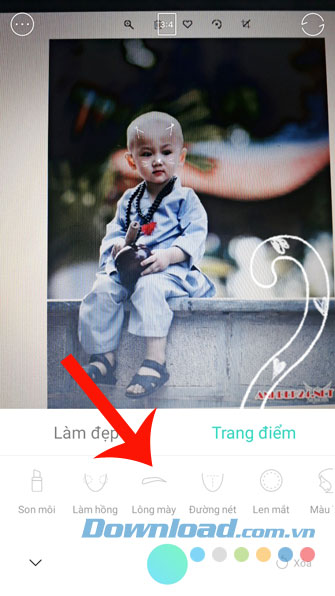
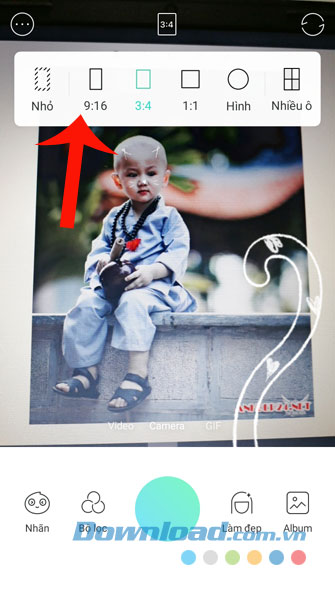
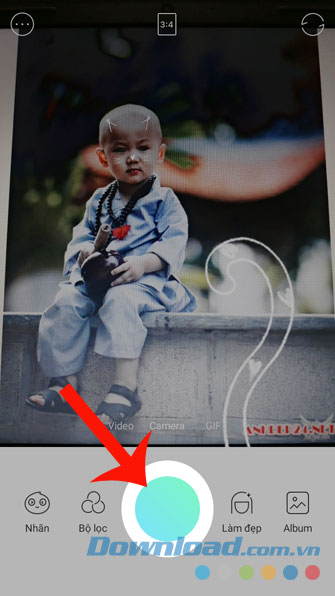
Bước 7: Ngoài ra, ứng dụng này còn cho phép người dùng viết chữ vào ảnh trước khi lưu lại. Để làm được điều này, hãy ấn vào biểu tượng Aa.
Bước 8: Nhập nội dung mà mình muốn chèn vào ảnh, rồi nhấn nút Hoàn tất.
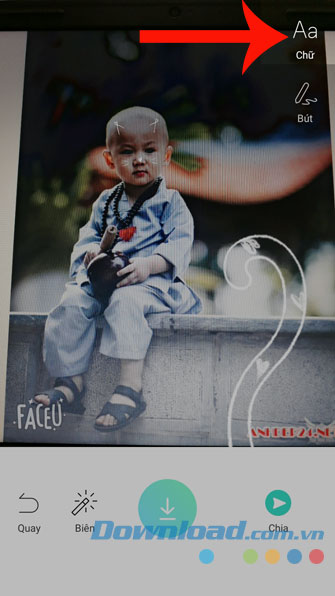
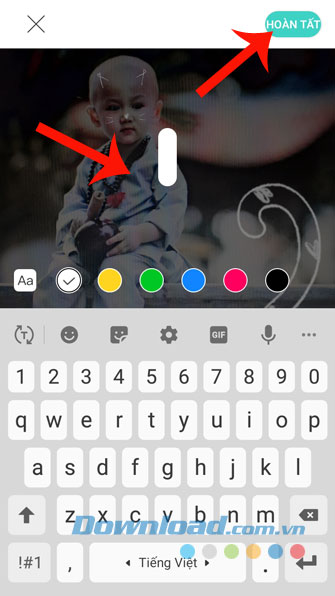
Bước 9: Nếu muốn vẽ các đường nét vào bức ảnh thì ấn vào biểu tượng chiếc bút. Sau đó vẽ các đường nét, rồi nhấn nút Hoàn tất.
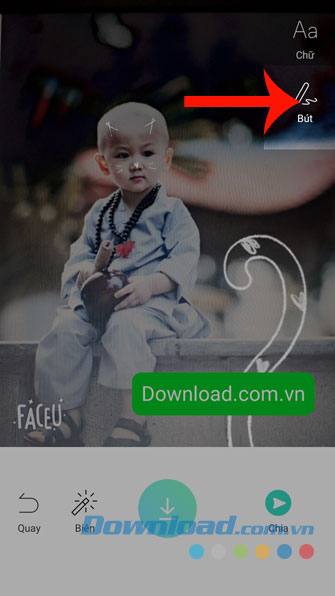
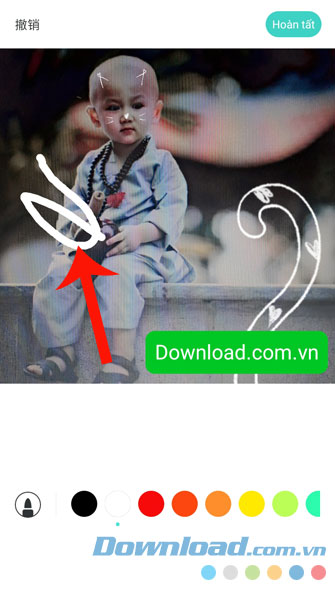
Bước 10: Chạm vào hình tròn có mũi tên đi xuống, để lưu lại ảnh về điện thoại.
Bước 11: Nhấn vào mục Album, để xem lại hình ảnh vừa rồi mà mình đã chụp.
Bước 12: Ấn vào bức hình vừa chụp để xem lại.
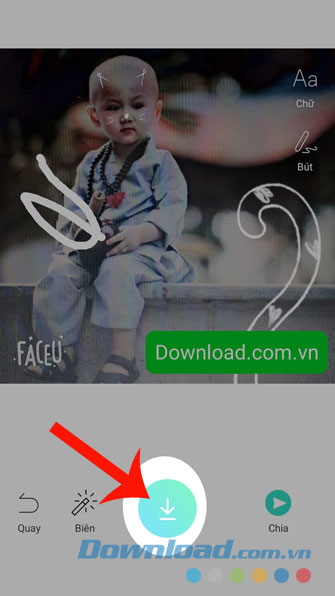
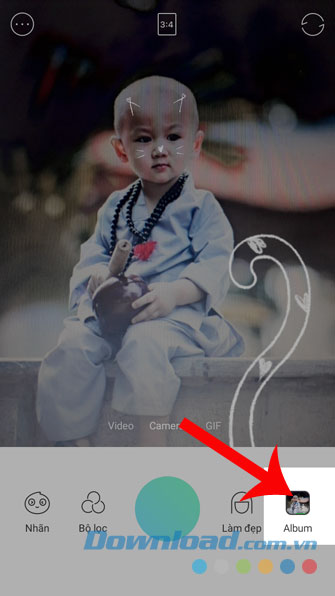
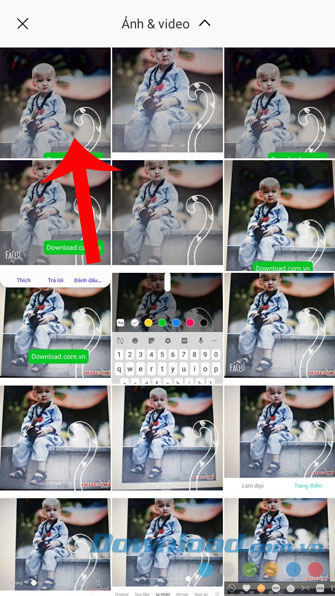
Trên đây là hướng dẫn cài đặt và chụp ảnh bằng FaceU, chúng tôi hi vọng rằng sau khi theo dõi xong bài viết này, thì các bạn có thể dễ dàng chụp được cho mình những bức ảnh thật đẹp, để chia sẻ lên Facebo
Ngoài ra các bạn cũng có thể tham khảo thêm một số bài viết khác như:
- Hướng dẫn cài đặt và chụp ảnh bằng B612.
- Hướng dẫn cài đặt và sử dụng Ulike trên điện thoại.
- Hướng dẫn cài đặt và chụp ảnh bằng SODA.
- Hướng dẫn cài đặt và sử dụng Camera 720 trên điện thoại.
Chúc các bạn thực hiện thành công!
